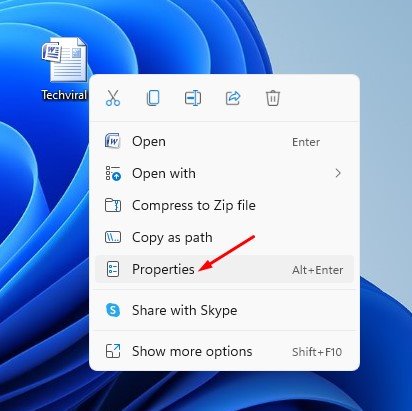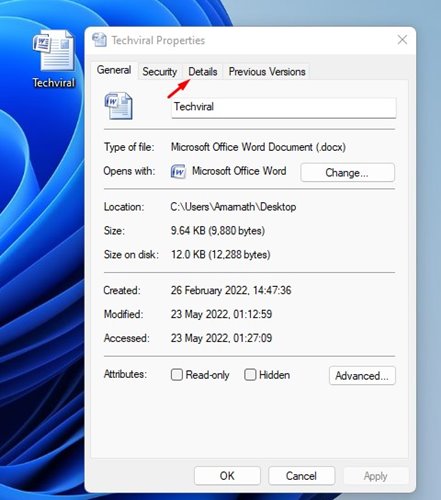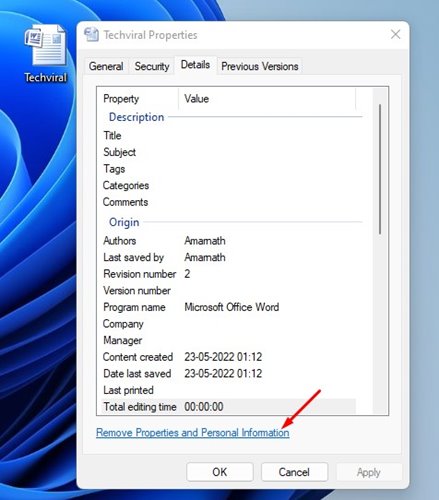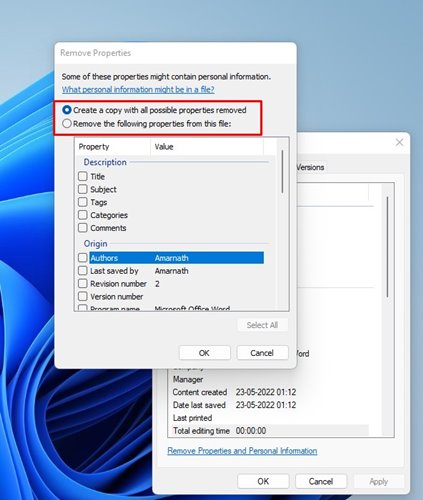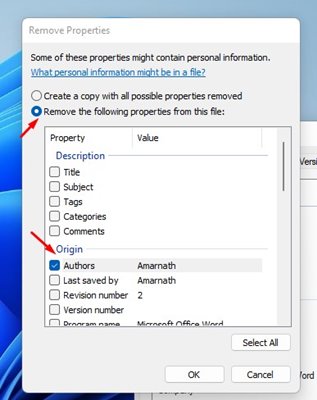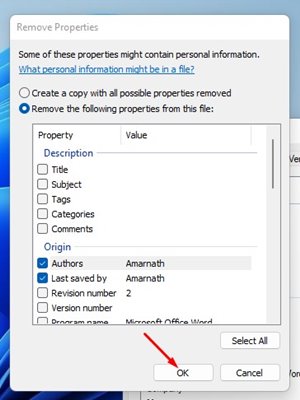Каждый раз, когда вы создаете файл на своем компьютере или мобильном телефоне, в его свойствах сохраняется часть вашей личной информации. Например, документ Word, созданный на ПК, сохранит ваше имя в качестве данных автора в своих свойствах. Аналогичным образом, фотографии, которые вы снимаете на свой смартфон, будут содержать данные о местоположении в своих свойствах. Эти данные известны как метаданные.
Эти небольшие фрагменты данных, собранные и проанализированные, становятся информацией. Каждый раз, когда вы загружаете файлы со своего компьютера в Интернет, метаданные сопровождают их и могут предоставить кому-то больше информации о вас, чем вы предполагали. И если эта информация попадет не в те руки, это может повлечь за собой множество неприятностей и проблем с конфиденциальностью.
Поэтому, если вы обеспокоены тем, что метаданные файла могут поставить под угрозу вашу конфиденциальность, лучше всего удалить метаданные из файлов, которые вы планируете загрузить в Интернет. Следовательно, в этой статье будет представлено пошаговое руководство по удалению метаданных из файла в Windows 11.
Действия по удалению метаданных из файлов в Windows 11
Для демонстрации метода мы использовали текстовый документ. Вам также необходимо выполнить те же действия для удаления метаданных из файлов других типов. Вот как удалить метаданные из файлов в операционной системе Windows 11.
Важно! Тип информации, сохраняемой в свойствах файла, зависит от типа файла. Например, в метаданных файла изображения будет содержаться такая информация, как дата съемки, модель камеры, программа, используемая для редактирования, информация об авторских правах и т. д.
1. Сначала найдите файл, метаданные из которого хотите удалить, затем щелкните файл правой кнопкой мыши и выберите Свойства.
2. В окне «Свойства файла» перейдите на вкладку Сведения, как показано ниже.
3. В разделе «Подробности» нажмите ссылку Удалить свойства и личную информацию.
4. В окне «Удалить свойства» вы найдете две опции: первая создаст копию со всеми возможными свойствами, а вторая позволит вам удалить выбранные свойства из файла.
5. Если вы хотите удалить выбранную информацию, выберите второй вариант — Удалить следующие свойства из этого файла.
6. Теперь вам нужно проверить свойства, которые вы хотите удалить.
7. После этого нажмите кнопку ОК и закройте окно свойств.
Вот и все! Это приведет к удалению вашей личной информации из метаданных файла в Windows 11. Вам необходимо выполнить те же действия, чтобы удалить метаданные для любого типа файла.
Всегда следует удалять конфиденциальные данные из файлов перед их загрузкой в Интернет, поскольку это может представлять серьезную угрозу конфиденциальности. Итак, это самый простой способ удалить метаданные, прежде чем делиться файлами. Если вам нужна дополнительная помощь, дайте нам знать в комментариях.